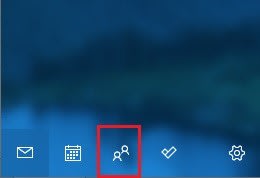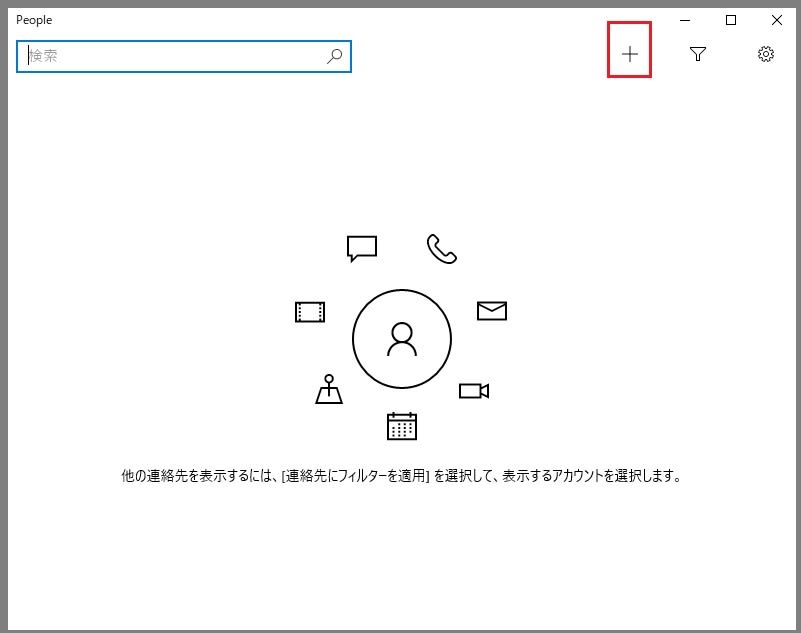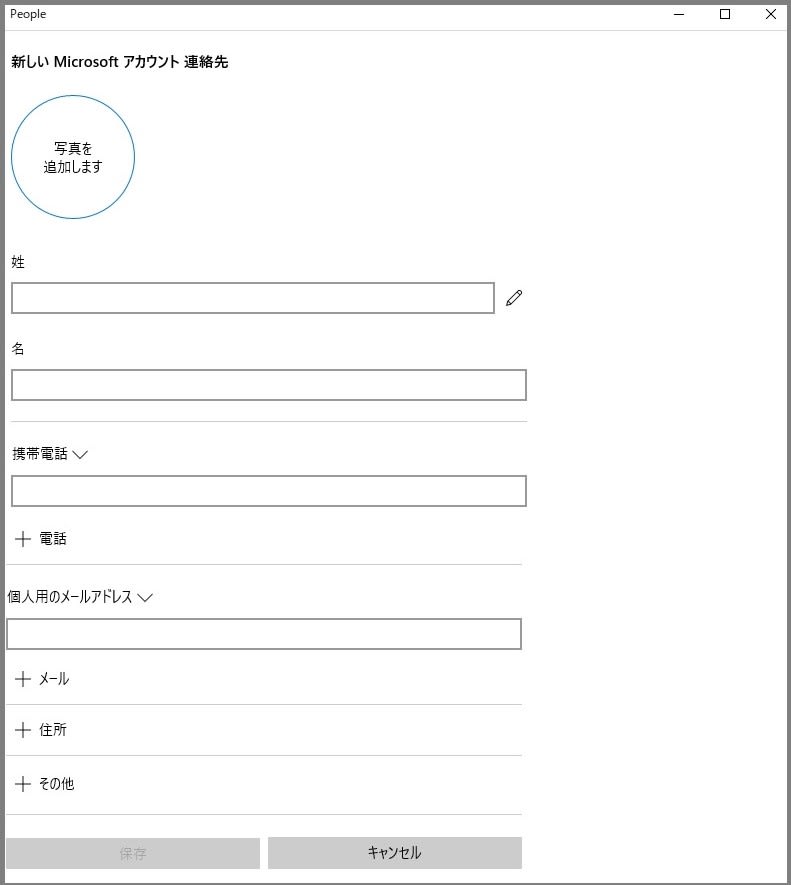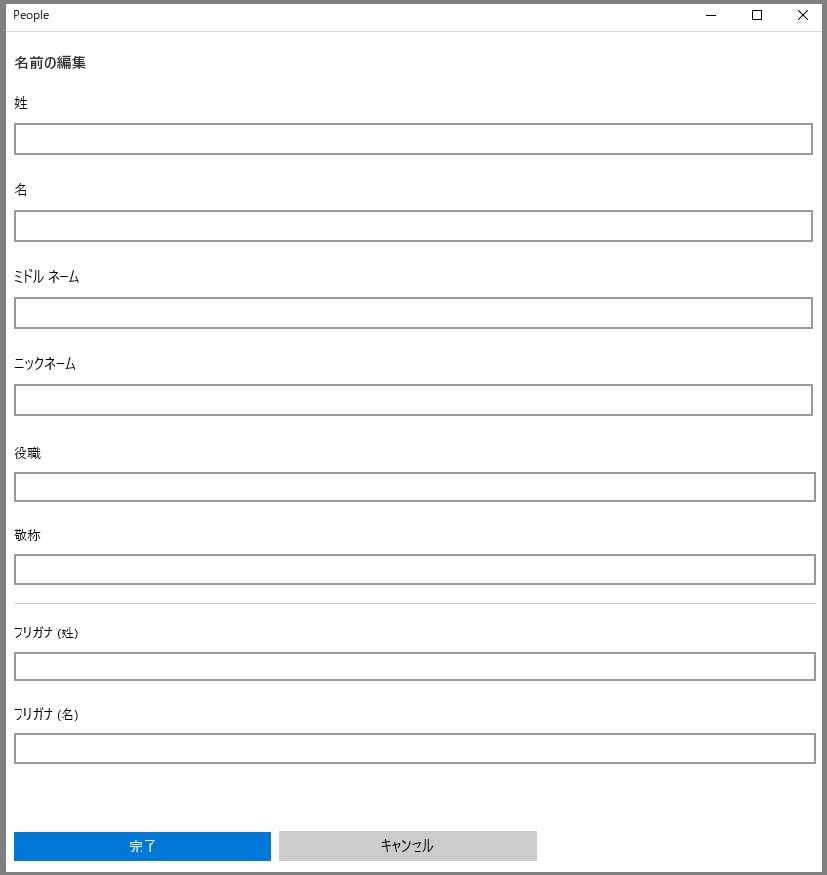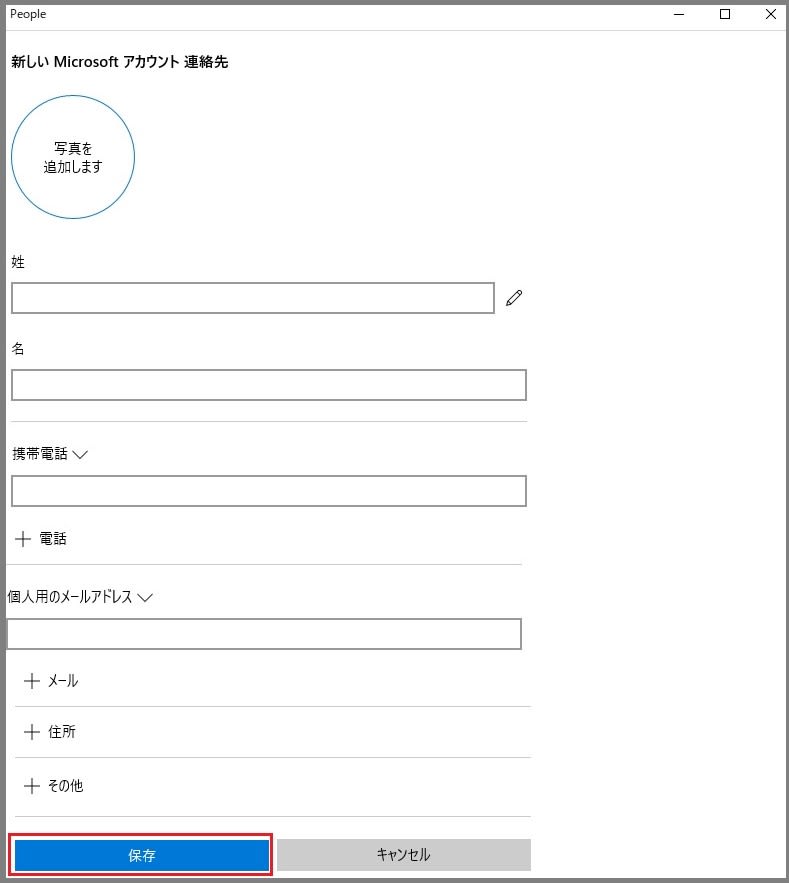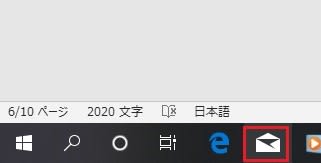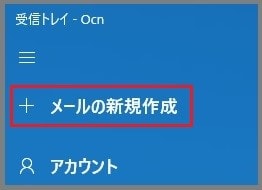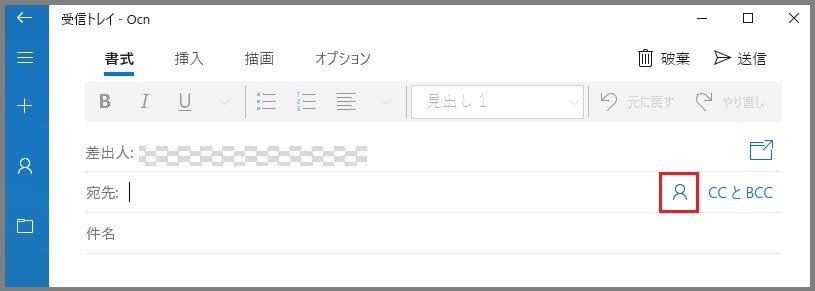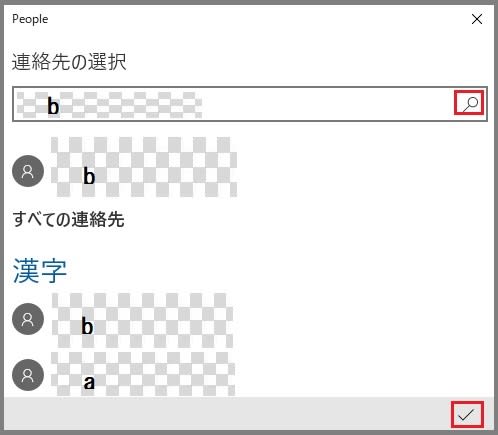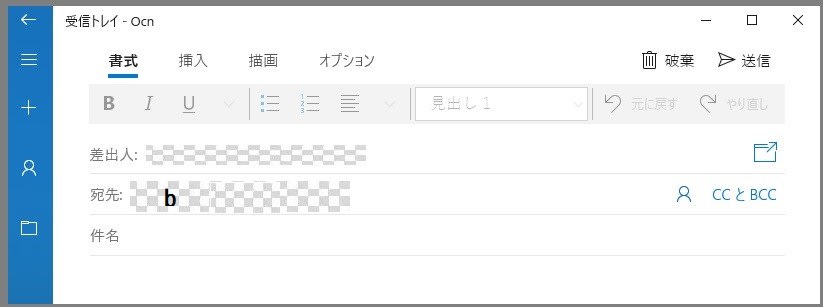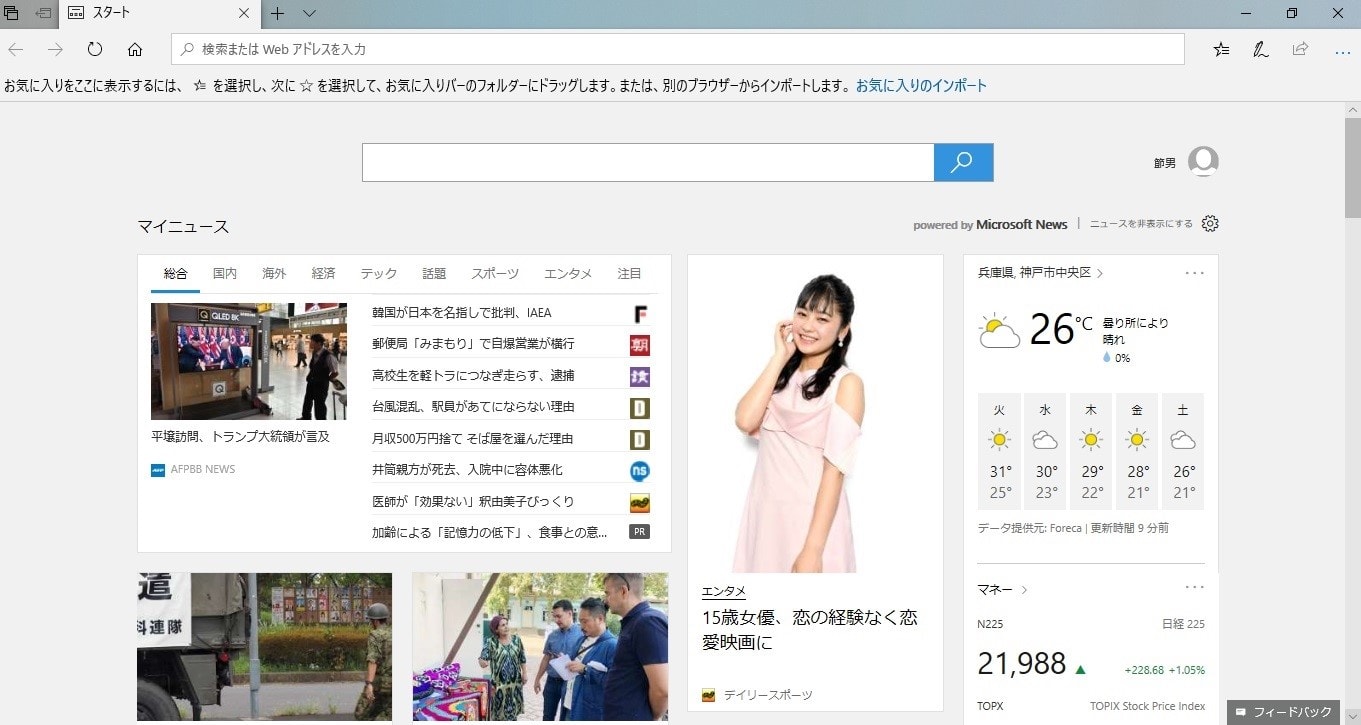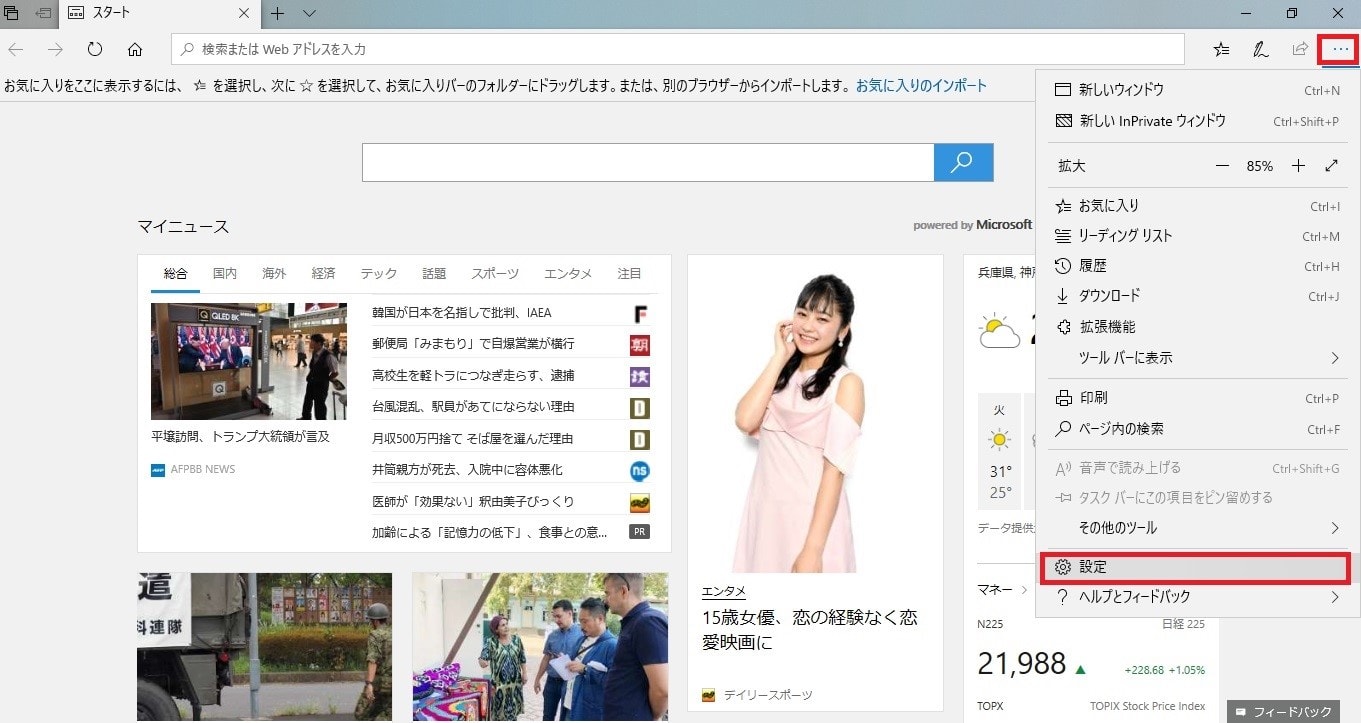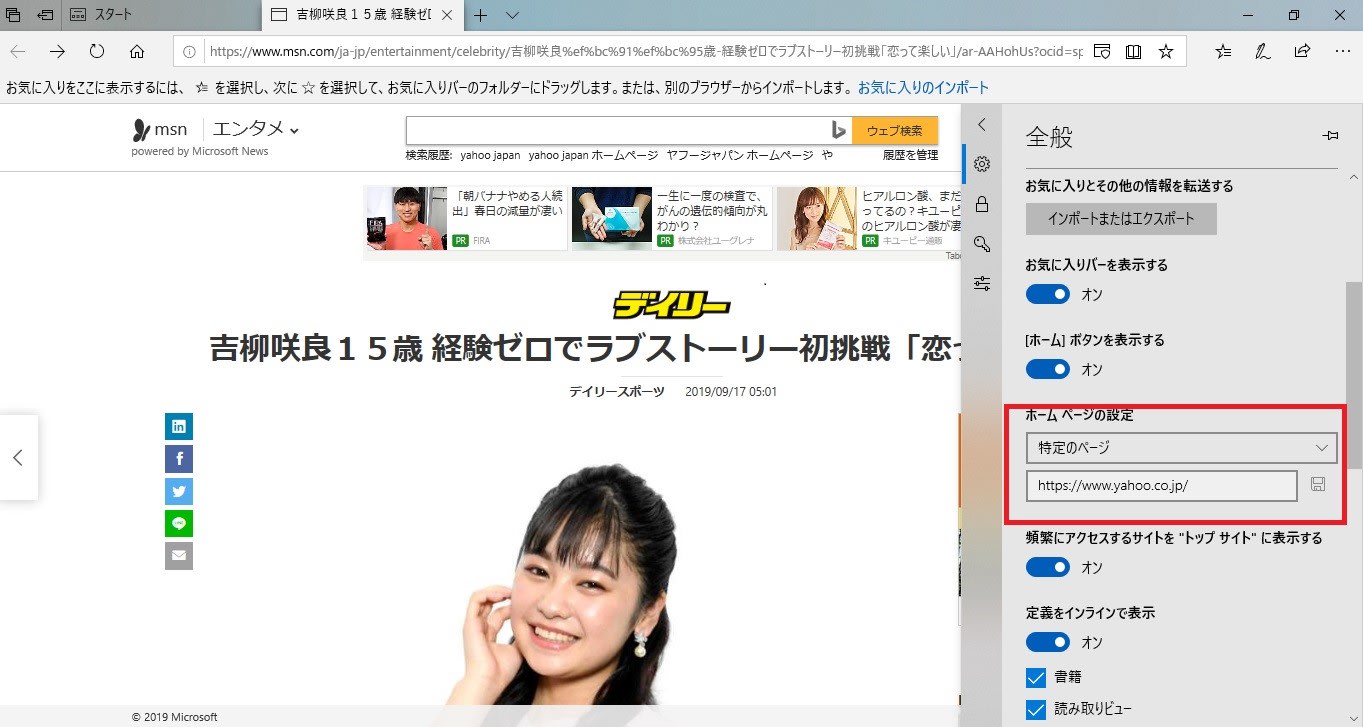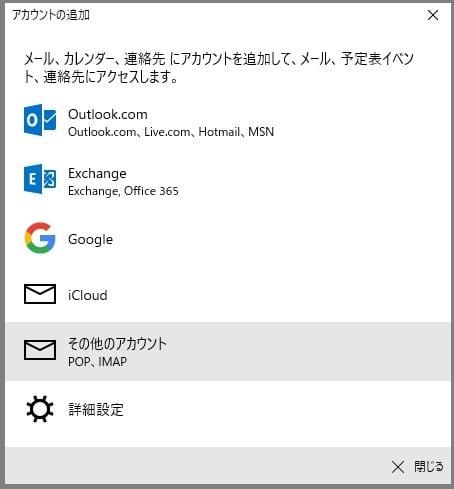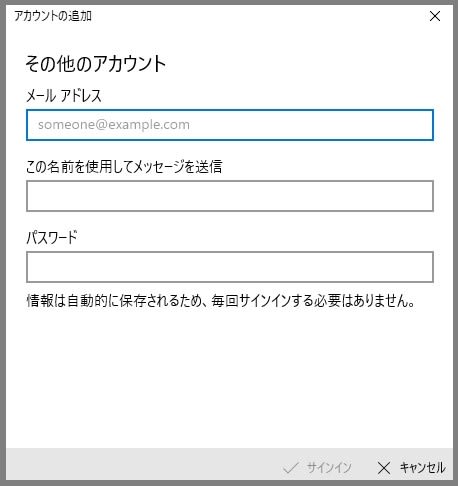Microsoft社は、数年前にWindows10をリリースしました。
このときWindows10というOSは“7sp1”及び“8(8.1)”を利用中のユーザーに無料で提供し、どんなアップデートがあろうとも、従来のような有償でのOSのメジャー・アップデート(グレード・アップ)はしないとのことでした。
ユーザーにとっては、2015年7月29日(日本時間7月30日)にWindows 7 SP1、および8乃至は8.1の Updateユーザー限定の無償アップグレードプログラムの提供が開始されました。この提供期間にアップグレードしなかったユーザーは、従来通り一旦はOSを有償で購入しなければなりませんでした。
アップグレードがなくなるのかとも思いましたが、その実、確実にアップデートでバージョンアップされているし、この在り方なら下表のどれかは確実にグレードアップバージョンとして個別に販売できるのではないかと思います。

【関係先】
〇 Microsoft | Docs Windows 10 リリース情報
【関連記事】
〇 Windows10メールのアドレス帳を追加